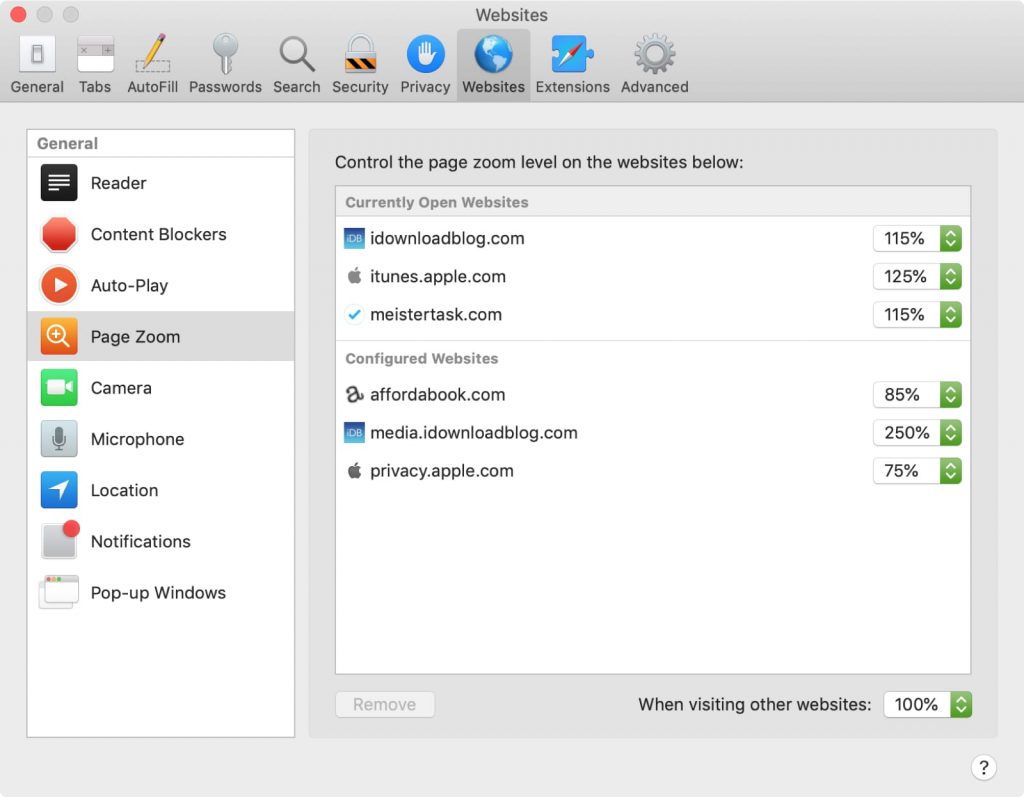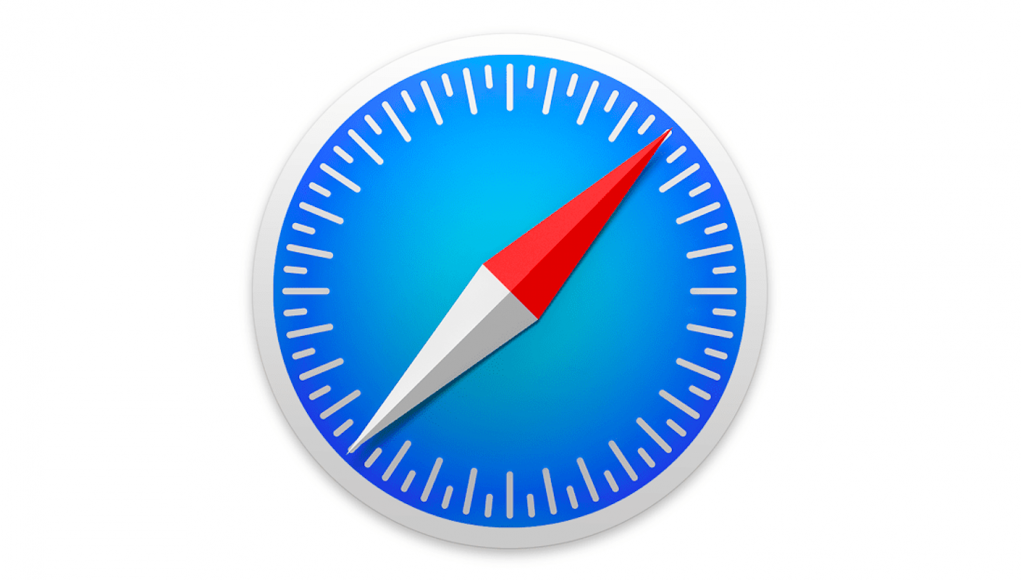Už jste někdy navštívili webové stránky, kde byl obsah tak malý, že jste měli potíže s jeho čtením? Safari má užitečnou funkci zoomu, kterou můžete nastavit nejen pro aktuální web, který navštěvujete, ale pro konkrétní stránky nebo všechny weby.
Zvětšení konkrétních webových stránek
Můžete nastavit úroveň zoomu pro aktuální web, kde se právě nacházíte, a při příštím navštívení tohoto webu, bude nastavení použito. Můžete to udělat několika způsoby.
- Buď klikněte na položku Zobrazení > Zvětšit z panelu nabídek.
- Nebo klikněte na Safari > Nastavení pro tuto webovou stránku a upravte velikost zoomu ve vyskakovacím okně.
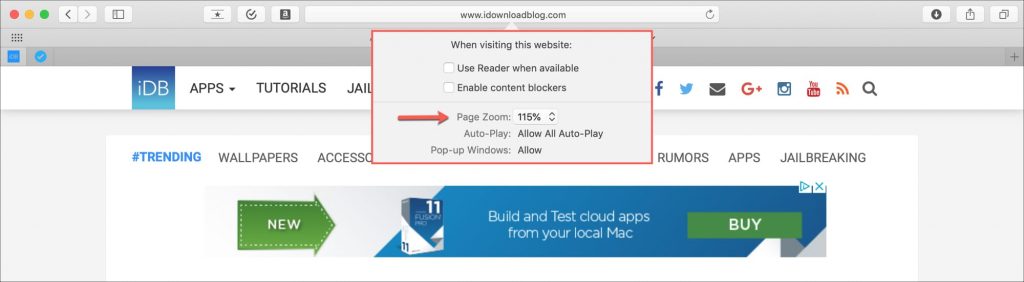
Pro zvýšení úrovně zoomu můžete také použít gesto na trackpadu. Pokud však tuto možnost použijete, Safari si nepamatuje úroveň přiblížení.
- Klepněte na tlačítko Zobrazení z panelu nabídek a podržte klávesu Option. Zobrazí se funkce Přiblížit a Oddálit, abyste mohli zvětšit nebo zmenšit text.
Nastavit zoom na všech stránkách automaticky
Chcete-li, aby všechny stránky, které navštívíte v prohlížeči Safari, byly větší, lze to snadno nastavit.
- Otevřete Safari a na liště nabídek klepněte na položku Safari > Předvolby.
- Klepněte na kartu Webové stránky.
- Na panelu vlevo zvolte Zvětšení stránek.
Nyní na pravé straně uvidíte všechny stránky, u kterých si Safari pamatuje nastavení zoomu a stránky, které jsou právě otevřeny. Zde je můžete individuálně upravit, pokud chcete.